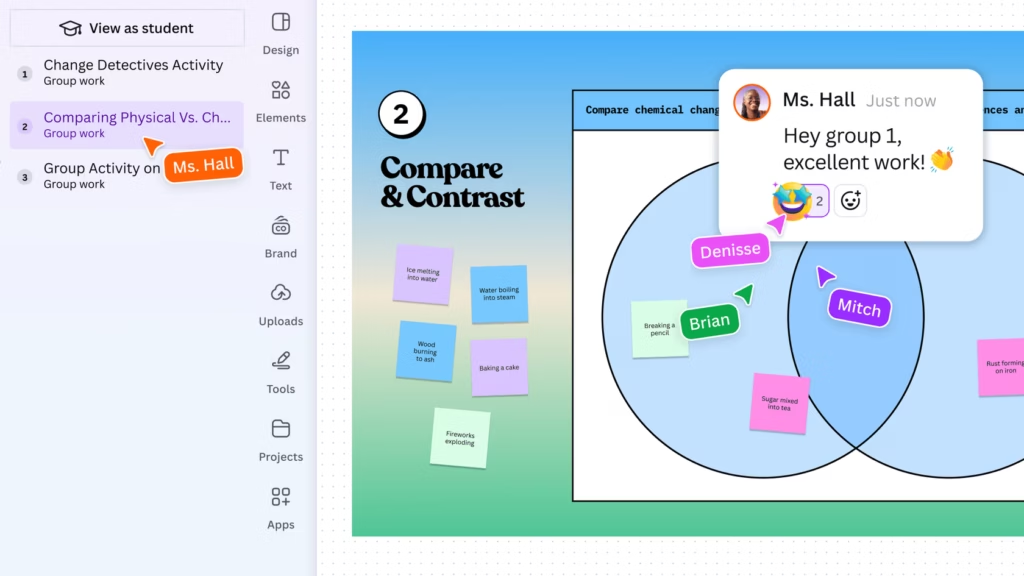Bài viết, REVIEW TOOL AI
Cập nhật Canva tháng 7 2025: Hướng dẫn chi tiết 4 tính năng AI thay đổi cuộc chơi:
Nếu bạn nghĩ AI vẫn còn ở đâu đó xa vời, thì bản cập nhật tháng 7/2025 của Canva sẽ khiến bạn phải suy nghĩ lại. Đây không còn là những cải tiến nhỏ giọt, mà là một cú nhảy vọt, biến Canva từ một công cụ thiết kế thân thiện thành một “bộ não” sáng tạo thực thụ.
Quên đi việc kéo thả từng chi tiết. Giờ đây, cuộc chơi đã thay đổi. Ai biết cách “ra lệnh” cho AI, người đó sẽ chiến thắng về tốc độ và hiệu quả.
Trong bài viết này, “Để Ai Tính” sẽ phân tích kỹ lưỡng 4 cập nhật “đáng tiền” nhất và quan trọng hơn, sẽ hướng dẫn bạn từng bước để ứng dụng chúng vào công việc hàng ngày.
1. Magic Studio Nâng Cấp: Bộ Não Sáng Tạo Của Bạn
Nó là gì?
Magic Studio là bộ công cụ AI toàn năng của Canva, giờ đây được nâng cấp để hiểu sâu hơn các yêu cầu phức tạp. Nó có thể biến một ý tưởng đơn lẻ thành một bộ tài liệu hoàn chỉnh (slide, văn bản, hình ảnh) chỉ trong vài giây.
Điểm nổi bật:
- Text-to-Presentation: Gõ một chủ đề, AI tự động tạo ra một bài thuyết trình hoàn chỉnh với nội dung, hình ảnh và bố cục.
- Magic Write cải tiến: Soạn thảo văn bản, email, kịch bản video với giọng văn bạn muốn.
- Magic Design: Tự động đề xuất các mẫu thiết kế dựa trên nội dung hoặc hình ảnh bạn tải lên.
Hướng Dẫn Ứng Dụng Chi Tiết
Use Case A: Tạo slide thuyết trình về “Xu hướng Marketing 2026” trong 5 phút.
- Bước 1: Tại trang chủ Canva, chọn Tạo thiết kế (Create a design) > Thuyết trình (Presentation).
- Bước 2: Ở thanh công cụ bên trái, tìm và nhấp vào mục Magic Design.
- Bước 3: Ra lệnh. Trong ô văn bản, nhập một câu lệnh thật chi tiết.
- Lệnh cơ bản:
Tạo bài thuyết trình 7 slide về xu hướng marketing 2026- Lệnh nâng cao (khuyên dùng):
Tạo bài thuyết trình 7 slide về xu hướng marketing 2026, tập trung vào AI cá nhân hóa, video ngắn và marketing bền vững. Sử dụng phong cách tối giản, chuyên nghiệp với tông màu xanh navy và vàng gold.- Bước 4: Chọn và Tinh chỉnh. AI sẽ trả về nhiều bộ slide mẫu. Chọn một bộ bạn ưng ý nhất. Giờ bạn chỉ cần đọc lướt lại nội dung, thay đổi một vài số liệu hoặc hình ảnh cho phù hợp với thương hiệu của mình. Xong!
Use Case B: Lên kế hoạch nội dung mạng xã hội cho 1 tuần.
- Bước 1: Mở một Canva Doc.
- Bước 2: Gõ phím
/để mở Magic Write.- Bước 3: Ra lệnh. Nhập yêu cầu:
Tạo bảng kế hoạch nội dung 7 ngày cho fanpage một quán cà phê acoustic. Mỗi ngày gồm 1 ý tưởng, caption và gợi ý hình ảnh đi kèm.- Bước 4: Biến ý tưởng thành thiết kế. Sau khi có dàn ý, bôi đen nội dung của ngày 1, một menu nhỏ sẽ hiện ra, chọn “Convert to Presentation” hoặc tìm trong mục Magic Design để tạo ngay bài đăng cho ngày hôm đó.
- Insight từ Để Ai Tính: Tư duy “Prompt” (câu lệnh) giờ quan trọng hơn kỹ năng thiết kế. Hãy đầu tư thời gian để học cách viết những câu lệnh rõ ràng, chi tiết. Nó chính là chiếc chìa khóa để khai thác 90% sức mạnh của AI.
2. Chuyển Đổi Định Dạng Thông Minh: Một Nội Dung, Đa Nền Tảng
Nó là gì?
Đây là tính năng cho phép bạn biến một thiết kế hiện có sang nhiều định dạng khác nhau chỉ bằng một cú nhấp chuột, trong khi vẫn giữ lại linh hồn của thương hiệu (màu sắc, font chữ).
Điểm nổi bật:
- Biến slide thuyết trình thành video ngắn dạng reel/shorts.
- Chuyển một bài viết trong Canva Doc thành một bản PDF chuyên nghiệp hoặc một bài thuyết trình.
- Thay đổi kích thước một thiết kế từ bài đăng Facebook (vuông) sang Story (dọc) mà không làm vỡ bố cục.
Hướng Dẫn Ứng Dụng Chi Tiết
Use Case: Tái sử dụng một bài thuyết trình thành chuỗi video ngắn.
- Bước 1: Mở file thuyết trình bạn đã hoàn thành trên Canva.
- Bước 2: Ở góc trên cùng bên trái, tìm nút Magic Switch (trước đây là Resize).
- Bước 3: Trong mục Transform, bạn sẽ thấy các tùy chọn như Transform into Doc, hoặc cuộn xuống phần Social Media và chọn TikTok Video hoặc Instagram Reel.
- Bước 4: Xem trước và xuất file. Canva sẽ tự động cắt các slide, thêm hiệu ứng chuyển cảnh và biến nội dung chữ thành các đoạn text animation. Bạn có thể xem lại, chỉnh sửa tốc độ, thêm nhạc và xuất video. Từ một buổi thuyết trình 30 phút, bạn có thể tạo ra 5-7 video ngắn để đăng trong cả tuần.
- Insight từ Để Ai Tính: Đây là vũ khí tối thượng chống lại sự lười biếng. Nguyên tắc “Create Once, Distribute Everywhere” (Sáng tạo một lần, phân phối khắp nơi) chưa bao giờ dễ dàng đến thế. Hãy nghĩ về nội dung gốc của bạn như một “tài sản” và tái sử dụng nó một cách thông minh.
3. Nâng Cấp Chỉnh Sửa Video & Âm Thanh Bằng AI
Nó là gì?
Trình chỉnh sửa video của Canva giờ đây thông minh hơn với các tính năng AI mà trước đây chỉ có ở phần mềm chuyên nghiệp.
Điểm nổi bật:
- Magic Eraser cho Video: Xóa vật thể hoặc người không mong muốn ra khỏi video.
- Voice Enhancement: Tự động lọc tạp âm, tiếng ồn và cân bằng âm lượng cho giọng nói của bạn, giúp âm thanh trong trẻo và chuyên nghiệp.
- Beat Sync: Tự động khớp các cảnh quay của bạn với nhịp điệu của bài hát nền.
Hướng Dẫn Ứng Dụng Chi Tiết
Use Case: Edit nhanh một video review sản phẩm quay bằng điện thoại.
- Bước 1: Tải video của bạn lên Canva.
- Bước 2: Dọn dẹp video. Chọn đoạn video, nhấp vào Edit Video > Magic Eraser. Dùng cọ tô vào những vật thể thừa (ví dụ: chai nước trên bàn, người đi qua phía sau) và xem AI xóa chúng đi.
- Bước 3: Làm sạch âm thanh. Chọn video, nhấp vào biểu tượng âm thanh (loa), bạn sẽ thấy tùy chọn Enhance Voice. Nhấp vào đó và để AI xử lý trong vài giây. Bạn sẽ ngạc nhiên với sự khác biệt.
- Bước 4: Thêm nhạc nền và đồng bộ. Kéo một bài hát từ thư viện Canva vào timeline. Chọn cả video và audio, bạn sẽ thấy tùy chọn Beat Sync. Tính năng này sẽ tự động tạo ra các đoạn cắt khớp với nhịp beat, làm video của bạn trở nên hấp dẫn hơn hẳn.
- Insight từ Để Ai Tính: Rào cản kỹ thuật để tạo ra một video chuyên nghiệp đã bị phá bỏ. Giờ đây, chất lượng nội dung và câu chuyện bạn kể mới là yếu tố quyết định, không còn là thiết bị đắt tiền hay phần mềm phức tạp.
Nó là gì?
Canva đã cải tiến mạnh mẽ công cụ tạo biểu đồ, cho phép bạn tạo ra các biểu đồ động (animated charts) đẹp mắt và có khả năng kết nối trực tiếp với các nguồn dữ liệu như Google Sheets.
Điểm nổi bật:
- Tạo biểu đồ cột, tròn, đường… với các hiệu ứng chuyển động mượt mà.
- Dán dữ liệu trực tiếp từ Excel hoặc kết nối với Google Sheets để cập nhật số liệu tự động.
- Tùy chỉnh màu sắc, font chữ của biểu đồ để khớp với bộ nhận diện thương hiệu.
Hướng Dẫn Ứng Dụng Chi Tiết
Use Case: Tạo báo cáo kinh doanh hàng tháng hấp dẫn.
- Bước 1: Trong một thiết kế Canva, vào mục Thành phần (Elements) và tìm kiếm “Charts” (Biểu đồ).
- Bước 2: Chọn loại biểu đồ bạn muốn (ví dụ: biểu đồ cột).
- Bước 3: Nhập dữ liệu. Một bảng dữ liệu sẽ hiện ra bên trái. Bạn có thể:
- Cách 1 (Nhanh): Copy một vùng dữ liệu từ file Excel/Google Sheets và dán (Ctrl+V) trực tiếp vào bảng này.
- Cách 2 (Tự động): Tìm ứng dụng Google Sheets trong mục Apps của Canva, kết nối tài khoản và chọn file dữ liệu. Biểu đồ sẽ tự cập nhật khi file Google Sheets của bạn thay đổi.
- Bước 4: Thêm hiệu ứng. Chọn biểu đồ, ở thanh công cụ phía trên, nhấp vào nút Animate. Bạn sẽ thấy các hiệu ứng như “Pop”, “Rise”, “Fade in” dành riêng cho biểu đồ. Chọn một hiệu ứng để làm báo cáo của bạn trông sinh động hơn khi trình chiếu.
- Insight từ Để Ai Tính: Dữ liệu khô khan là kẻ thù của sự chú ý. Bằng cách biến những con số thành những hình ảnh trực quan, có hồn, bạn đang giúp người xem hiểu nhanh hơn và nhớ lâu hơn. Đây là kỹ năng kể chuyện bằng dữ liệu (data storytelling) mà bất kỳ ai cũng cần.
Kết Luận: Tư Duy Cần Thay Đổi – Từ “Người Làm” Sang “Người Ra Lệnh”
Bản cập nhật tháng 7/2025 của Canva không chỉ là về các tính năng mới. Nó là một lời khẳng định: Tương lai của sáng tạo là sự hợp tác giữa người và AI.
Công việc của chúng ta không còn là cặm cụi thực thi từng chi tiết nhỏ. Thay vào đó, nó dịch chuyển lên một tầng cao hơn: trở thành người giám đốc sáng tạo, người đưa ra tầm nhìn, người đặt ra những câu lệnh thông minh để AI thực thi.
Hãy bắt đầu thử nghiệm ngay hôm nay. Đừng sợ sai. Càng dùng nhiều, bạn càng hiểu AI, và AI cũng sẽ càng hiểu bạn.
Bạn ấn tượng nhất với tính năng nào? Hãy chia sẻ cách bạn dự định áp dụng nó vào công việc của mình trong phần bình luận bên dưới nhé!
- “Vẽ” thành ngữ Việt Nam bằng Nano Banana: Bộ câu lệnh (Prompt Book) thực chiến
- Bộ câu lệnh tạo ảnh thiếu nữ, phụ nữ Sài Gòn xưa
- Bộ câu lệnh concept ảnh chân dung nữ và hoa siêu đẹp
- Tool AI tạo phim chuyên nghiệp tốt nhất 2025 – Manus AI
- Top 5 Tool AI Lip-sync Tốt Nhất 2025: Hướng dẫn toàn tập cho Marketer & Content Creator Việt Nam
KLING AI
Kling AI là công cụ tạo video bằng trí tuệ nhân tạo, cho phép bạn biến ý tưởng từ văn bản hoặc hình ảnh thành video có chuyển động sống động và chất lượng cao. Công cụ phù hợp cho cả người mới và nhà sáng tạo chuyên nghiệp, giúp tiết kiệm thời gian sản xuất mà vẫn đảm bảo hiệu ứng điện ảnh và tính cá nhân hóa. Hướng dẫn chi tiết cách sử dụng Kling để tạo video phục vụ truyền thông, giáo dục, quảng bá sản phẩm hoặc xây dựng thương hiệu cá nhân.
Kling AI giúp bạn:
1. Tạo video từ văn bản hoặc hình ảnh một cách nhanh chóng và chân thực.
2. Ứng dụng chuyển động camera điện ảnh để tăng chiều sâu và tính thẩm mỹ.
3. Tối ưu hóa quy trình sản xuất video với workflow đơn giản, dễ sử dụng và tiết kiệm chi phí.